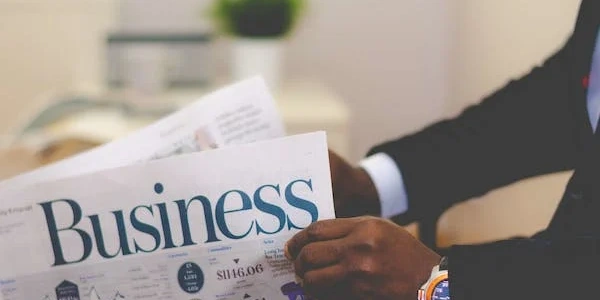【保存から閲覧まで】Android SQLite データベースの基礎知識と実践ガイド
Android SQLite データ閲覧方法
Android アプリケーションで SQLite データベースに保存されたデータを閲覧するには、主に以下の 2 つの方法があります。
アプリケーション内で閲覧
- ListView や RecyclerView を利用した一覧表示:取得したデータをリスト形式で画面に表示できます。それぞれの項目をタップすることで、詳細情報へ遷移するような実装も可能です。
- TextView や WebView を利用した詳細表示:特定のデータの詳細情報を、TextView などのウィジェットに設定することで表示できます。
- チャート:SQLite データを基に、棒グラフや折れ線グラフなどのチャートを作成して可視化できます。
SQLite データベースファイルを直接閲覧
- SQLite データベース閲覧ツール:SQLiteStudio や DB Browser for SQLite などのツールを使用して、データベースファイルを直接開いて閲覧・編集できます。
- Android デバイスをパソコンに接続: 開発者オプションを有効にして USB デバッグをオンにし、Android デバイスをパソコンに接続します。その後、adb コマンドを使用してデータベースファイルをパソコンへ抽出・閲覧できます。
補足
- アプリケーション内で SQLite データを閲覧する場合は、SQLiteOpenHelper や Cursor クラスなどの API を利用します。
- データベースファイルを直接閲覧する場合は、データベースの構造や内容を理解している必要があります。
- セキュリティ対策として、データベースファイルは暗号化したり、アクセス権限を適切に設定する必要があります。
これらの情報に加え、具体的な実装方法については、Android 開発に関する書籍やドキュメントを参照することをおすすめします。
サンプルコード:ListView を利用した SQLite データ閲覧
以下のコードは、SQLite データベースに保存されたデータを ListView で一覧表示する例です。
import android.app.Activity;
import android.database.Cursor;
import android.os.Bundle;
import android.widget.ArrayAdapter;
import android.widget.ListView;
public class MainActivity extends Activity {
private static final String DATABASE_NAME = "mydatabase.db";
private static final String TABLE_NAME = "mytable";
private static final String COLUMN_NAME = "name";
@Override
protected void onCreate(Bundle savedInstanceState) {
super.onCreate(savedInstanceState);
setContentView(R.layout.activity_main);
// データベースを開く
SQLiteDatabase db = openOrCreateDatabase(DATABASE_NAME, MODE_PRIVATE, null);
// データを取得
Cursor cursor = db.query(TABLE_NAME, new String[]{COLUMN_NAME}, null, null, null, null, null);
// ListView に表示
ListView listView = findViewById(R.id.listView);
ArrayAdapter<String> adapter = new ArrayAdapter<>(this, android.R.layout.simple_list_item_1, new ArrayList<>());
while (cursor.moveToNext()) {
String name = cursor.getString(0);
adapter.add(name);
}
listView.setAdapter(adapter);
// カーソルとデータベースを閉じる
cursor.close();
db.close();
}
}
説明
DATABASE_NAME,TABLE_NAME,COLUMN_NAME変数には、データベース名、テーブル名、カラム名を設定します。onCreate()メソッド内で、データベースを開き、Cursorオブジェクトを使用してデータをクエリします。ListViewウィジェットを取得し、ArrayAdapterオブジェクトを使用して取得したデータを設定します。Cursorとデータベースを閉じて処理を終了します。
注意事項
- このコードはあくまで一例であり、実際のアプリケーションでは状況に応じて追加や変更が必要になる場合があります。
- データベース操作はメインスレッドではなく、別スレッドで行うようにする必要があります。
上記以外にも、様々な方法で SQLite データを閲覧することができます。
- RecyclerView を利用した一覧表示: より柔軟なレイアウトでデータを表示できます。
- TextView や WebView を利用した詳細表示: データの内容に応じて表示形式を切り替えることができます。
- チャート: データの傾向を視覚的に把握できます。
具体的な実装方法については、ご自身のニーズに合わせて調べてみてください。
Android SQLite データ閲覧:その他の方法
前述の「アプリケーション内で閲覧」と「データベースファイルを直接閲覧」に加え、Android SQLite データを閲覧する方法は他にもいくつかあります。以下に、代表的な方法とそれぞれの利点・欠点をご紹介します。
ADB コマンドによる抽出
- 利点:
- パソコンのみで操作可能
- データベースファイルの破損リスクが低い
- 欠点:
- コマンド操作に慣れている必要がある
- データベースの構造を理解している必要がある
手順:
- Android デバイスの開発者オプションを有効にする
- USB デバッグをオンにする
- パソコンと Android デバイスを USB ケーブルで接続
- 以下のコマンドを実行して、データベースファイルを抽出する
adb pull /data/data/<アプリケーションのパッケージ名>/databases/<データベースファイル名>
例:
adb pull /data/data/com.example.myapp/databases/mydatabase.db
SQLite データベース閲覧ライブラリ
- 利点:
- コードで簡単にデータベースにアクセスできる
- ビューティーなコードで記述できる
- 欠点:
- ライブラリの導入が必要
- ライブラリの使用方法を覚える必要がある
代表的なライブラリ:
- SQLiteOpenHelper: Android SDK に標準で提供されているライブラリ
- Sugar ORM: オブジェクト指向でデータベース操作を簡略化できるライブラリ
- Realm: モバイル向けデータベースに特化したライブラリ
クラウドストレージへの保存
- 利点:
- どこからでもデータにアクセスできる
- データのバックアップが容易
- 欠点:
- インターネット接続が必要
- セキュリティ対策が必要
- データベースファイルをクラウドストレージにアップロードする
- クラウドストレージ上のファイルを、アプリ内でダウンロードして閲覧する
利用可能なクラウドストレージ:
- Google Drive
- Dropbox
- Amazon S3
データベース同期機能
- 利点:
- デバイス間でデータを常に同期できる
- 欠点:
- サーバーの構築・運用が必要
- データの競合が発生する可能性がある
代表的な同期機能:
- Firebase Realtime Database
- AWS Amplify
- Realm Cloud
適切な方法の選択
- シンプルなデータ閲覧: アプリケーション内で ListView や TextView を利用する方法がおすすめです。
- 複雑なデータ閲覧: SQLite データベース閲覧ライブラリやクラウドストレージを利用する方法がおすすめです。
- オフラインでのデータアクセス: データベース同期機能を利用する方法がおすすめです。
上記以外にも、様々な要素を考慮する必要があります。
- 開発者のスキル: コマンド操作やライブラリの使用方法に習熟しているかどうか
- セキュリティ: データの機密性
- コスト: サーバーの運用コスト
これらの要素を総合的に判断し、最適な方法を選択してください。
android sqlite